Google-Suchanfragen, die auf anderen Computern angezeigt werden, treten häufig auf, insbesondere wenn Sie einen freigegebenen Computer betreiben oder irgendwann auf einem anderen Computer auf Ihr Google-Konto zugegriffen haben.
Wenn Sie in dieser Situation stecken bleiben und nach einem Ausweg suchen, hilft Ihnen dieses Tutorial.
Standardmäßig wird Ihr Browserverlauf jetzt automatisch in einem registrierten Google-Konto gesichert, insbesondere wenn Sie den Google Chrome-Browser verwenden.
In der Regel werden Google-Suchanfragen auf anderen Computern angezeigt, auf denen zu einem bestimmten Zeitpunkt auf bestimmte Google-Dienste zugegriffen wurde, die mit Ihrem Google-Konto synchronisiert sind.
Dies ist häufig der Fall, wenn viele Personen Zugriff auf einen einzelnen Computer haben.
Warum wird mein Google-Suchverlauf auf anderen Geräten angezeigt? - Es ist eine Frage, die viele beunruhigt. Und hier ist der Grund: Ihre Suchanfragen werden auf einem anderen Gerät angezeigt, wenn Sie die Synchronisierung für Ihr Google-Konto aktiviert haben.
Um dies zu verhindern, können Sie zuerst Ihren Suchverlauf löschen und Ihr Google-Konto von anderen Geräten entfernen. Überprüfen Sie anschließend die Einstellungen Ihres Google-Kontos und deaktivieren Sie die Synchronisierung.
Wie kann ich verhindern, dass Google-Suchanfragen auf anderen Geräten angezeigt werden??
- Versuchen Sie es mit einem alternativen Browser
- Suchverlauf löschen
- Entfernen Sie Google-Konten von Drittanbietern
- Deaktivieren Sie die Synchronisierung des Google-Kontos
1. Versuchen Sie es mit einem alternativen Browser
Google hat seine hinterhältigen Möglichkeiten, um sicherzustellen, dass Sie immer in Ihrem Konto sind und dass alle Ihre Aktivitäten sorgfältig registriert werden. Natürlich auch mit Suchverlauf.
Wenn Sie sich beispielsweise mit Ihrem YouTube-Konto anmelden, werden Sie automatisch in der Google-Suchmaschine angemeldet. Aus diesem Grund empfehlen wir, zu einem anderen Browser zu wechseln, um ein Tracking zu vermeiden.
Installieren Sie Opera

Wenn Sie verhindern möchten, dass Google-Suchanfragen auf anderen Computern angezeigt werden, wechseln Sie zu Opera. Dieser raffinierte Browser ist äußerst datenschutzorientiert und verfügt über eine umfassende native VPN-Lösung, die nicht nur Ihre Daten vertraulich behandelt, sondern auch Ihren Browserverlauf annonymisiert.
Auf diese Weise bleiben Sie nie bei Google hängen und die wiederkehrenden Google-Suchvorgänge finden auf keinem anderen PC statt, auf dem Sie sich einmal angemeldet haben.
Darüber hinaus hält Opera Tracker und Cookies dank eines integrierten Werbeblockers in Schach, sodass die Ladegeschwindigkeiten viel besser sind als die der Konkurrenz.
Schauen wir uns das mal an Hauptmerkmale::
- Eingebautes VPN-Tool zum Entsperren eingeschränkter Inhalte und Anonymisieren Ihrer Online-Aktivitäten
- Integriertes Snapshot-Tool zum Erfassen Ihres Desktops, ohne Ihren Browser zu verlassen
- Adblocker-Lösung, um die Ladezeiten noch weiter zu verkürzen und Störungen sowie die Datenverfolgung durch Dritte zu vermeiden
- Vollständig anpassbare Benutzeroberfläche mit verschiedenen Modi, Themen, Arbeitsbereichen und Workflows, Seitenleistenanzeige und mehr
- Separate Registerkarte für Seep-Dial
- Eingebautes Instant Messaging (Facebook, Twitter, Instagram) zur Optimierung der Kommunikation
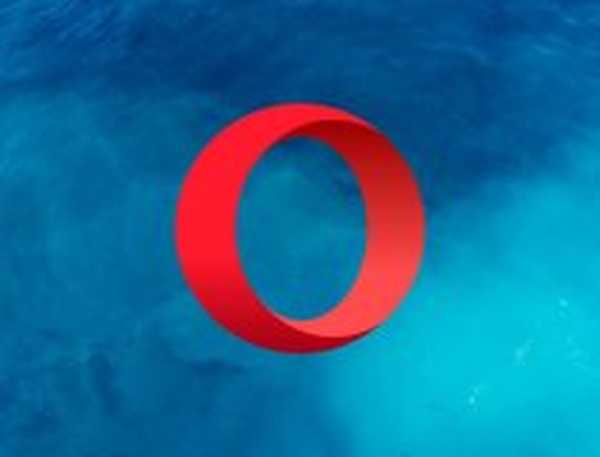
Oper
Laden Sie Opera jetzt herunter und genießen Sie privates, sicheres und schnelles Surfen. Frei Besuche die Website2. Löschen Sie den Suchverlauf
Wenn Ihre Google-Sucher auf anderen PCs angezeigt werden, können Sie das Problem möglicherweise beheben, indem Sie Ihren Suchverlauf löschen. Gehen Sie dazu folgendermaßen vor:
- Starten Sie den Google Chrome-Browser auf Ihrem PC.
- Suchen Sie auf der Startseite das Menüsymbol in der oberen rechten Ecke Ihres Bildschirms.
- Suchen und wählen Sie in den angezeigten Optionen Geschichte.
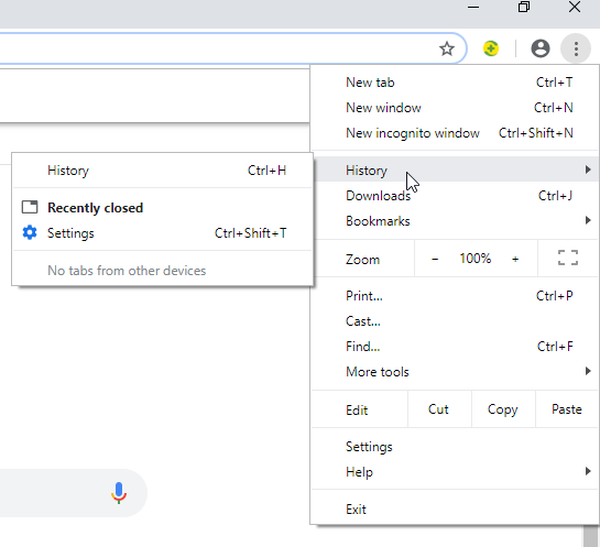
- Klicke auf Browserdaten löschen.
- Überprüfen Sie die folgenden Optionen: Browser-Verlauf, Zwischengespeicherte Bilder und Dateien, und Cookies und Site-Daten.
- Wählen Sie im nächsten Dropdown-Menü die Option Anfang der Zeit.
- Klicke auf das Daten löschen.
- Und Sie sind fertig!
Sobald dies erledigt ist, können Sie mit der nächsten Stufe fortfahren.
3. Entfernen Sie Google-Konten von Drittanbietern
Um zu verhindern, dass Google-Suchanfragen auf anderen Geräten angezeigt werden, ist diese Phase unerlässlich. Hier müssten Sie alle Konten von Drittanbietern (die nicht Ihre sind) von Ihrem Gerät entfernen.
Führen Sie die folgenden Schritte aus, um Konten von Drittanbietern von Ihrem Computer zu entfernen:
- Öffnen Sie Ihren Browser und melden Sie sich von Ihrem Google-Konto ab.
- Navigieren Sie zur oberen rechten Ecke Ihres Bildschirms. Suchen Sie und klicken Sie auf Anmelden, um alle Google-Konten auf Ihrem PC aufzurufen.
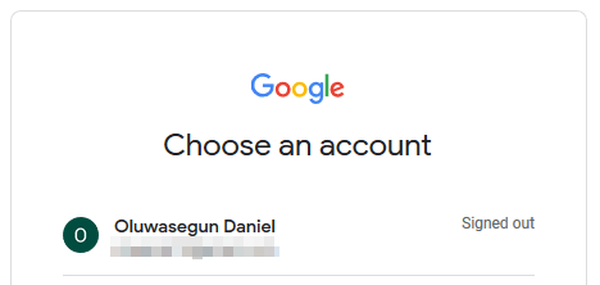
- Suchen Sie und klicken Sie auf Entfernen Sie eine Kontooption (unten rechts im Fenster).
- Wählen Sie das Google-Konto aus, das Sie entfernen möchten, und klicken Sie auf Bestätigen. Wiederholen Sie diesen Schritt für alle Konten, die Sie entfernen möchten.
- Befolgen Sie die Anweisungen auf dem Bildschirm, um den Vorgang abzuschließen.
- Melden Sie sich mit Ihrem Konto an.
- Melden Sie sich erneut ab und beenden Sie das Programm.
Sobald dies erledigt ist, haben Sie nur ein (proprietäres) Konto auf Ihrem PC. Sie können dann mit der nächsten und letzten Stufe fortfahren, um den Vorgang abzuschließen.
4. Deaktivieren Sie die Synchronisierung des Google-Kontos
Um den Vorgang abzuschließen und zu verhindern, dass andere Computer auf Ihre Suchanfragen zugreifen, müssen Sie den Google-Synchronisierungsdienst deaktivieren, um sicherzustellen, dass Ihre Internet-Suchanfragen / -Historie / -Aktivitäten nur auf Ihrem PC verfügbar bleiben.
Durch Deaktivieren der Synchronisierungsfunktion müssen Sie sich keine Sorgen machen, dass Ihre Suchvorgänge auf einem anderen Gerät verfügbar sind. Führen Sie die folgenden Schritte aus, um den Synchronisierungsdienst für Google-Konten zu deaktivieren:
- Starten Sie den Chrome-Browser.
- Drücke den Speisekarte Symbol in der oberen rechten Ecke und wählen Sie die Einstellungen.
- Klicken Sie auf Ihre Google Benutzerkonto.
- Suchen Sie und klicken Sie auf Synchronisieren.
- Schalten Sie die Synchronisieren Option zu aus. Alle Dienste unter dem Synchronisierungsfenster werden leer angezeigt.
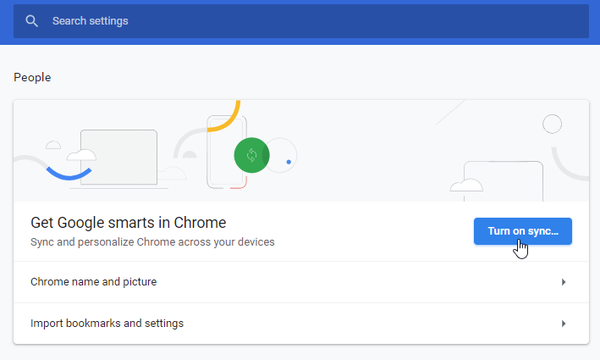
Sobald dies erledigt ist, können Sie sicher sein, dass Ihre Google-Suche nur auf Ihrem PC verfügbar bleibt.
In diesem Tutorial haben wir eine umfassende Anleitung beschrieben. Sie können also alle unsere Lösungen verwenden, um zu verhindern, dass Google-Suchanfragen auf anderen Computern angezeigt werden.
Lassen Sie uns wissen, ob es Ihnen gelungen ist, dieses Problem mit einer der vorgeschlagenen Korrekturen zu lösen. Wenn Sie andere mögliche Lösungen kennen, teilen Sie uns diese bitte über den Kommentarbereich unten mit.
Anmerkung des Herausgebers: Dieser Beitrag wurde ursprünglich im März 2020 veröffentlicht und seitdem im Juli 2020 überarbeitet und aktualisiert, um Frische, Genauigkeit und Vollständigkeit zu gewährleisten.
- Browser
- Chrome-Anleitungen
- Google Chrome
 Friendoffriends
Friendoffriends



